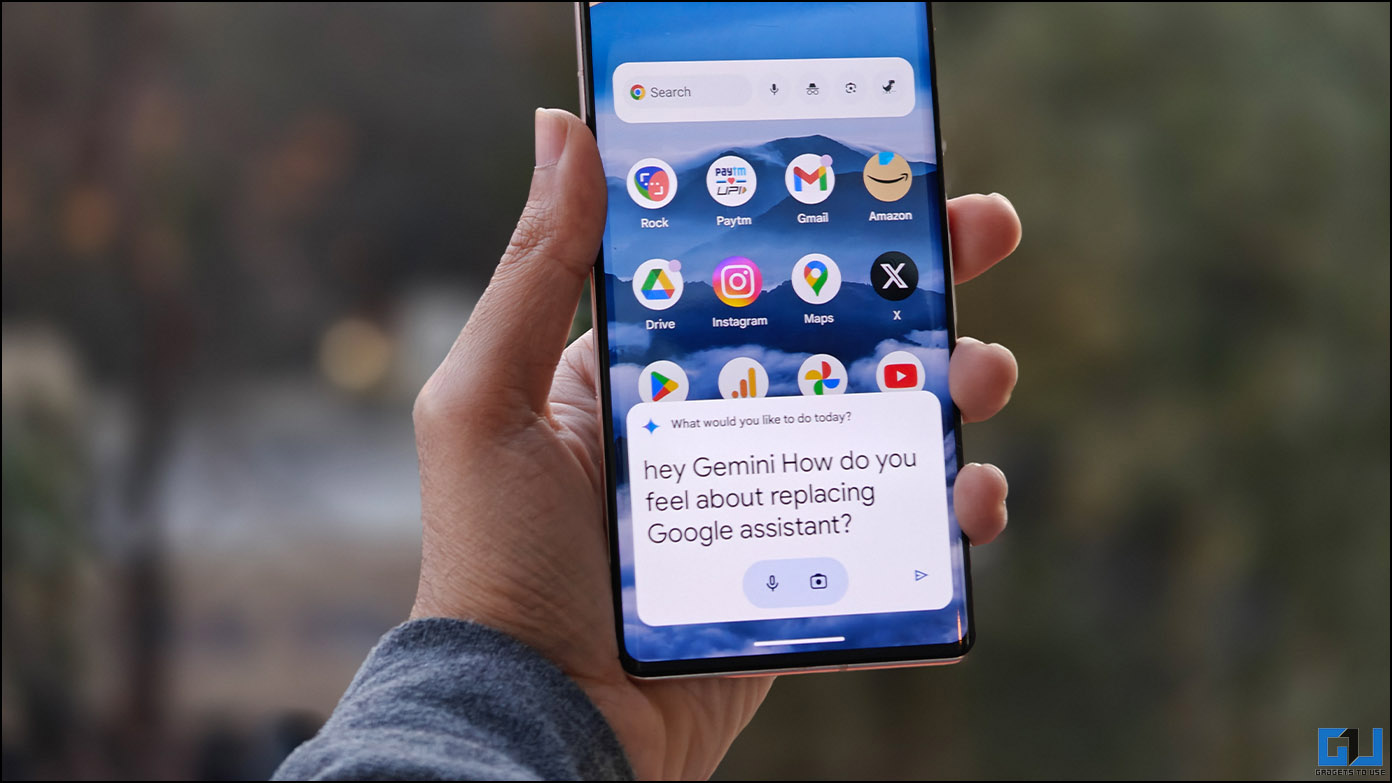
Presentado como una experiencia generativa de búsqueda (SGE) el año pasado, Google Bard tiene un nuevo nombre, Gemini, y un nuevo poder. Google Gemini ahora admite un ecosistema completo y ofrece el modelo más grande, Gemini Ultra 1.0, que ha superado a los expertos humanos en MMLU. Esta lectura analizará cómo usar Gemini AI en su teléfono en lugar del Asistente de Google.

¿Cómo reemplazo el Asistente de Google con Gemini AI en su teléfono?
Con Gemini, Google ha abierto la posibilidad de utilizar el modelo avanzado de IA directamente como una aplicación en su teléfono. Con la aplicación Google Gemini, puedes hablar o agregar una imagen para obtener ayuda mientras estás en movimiento. Puede tomar una fotografía de su entorno, pedir instrucciones, generar una imagen personalizada para la invitación a su cena o pedir ayuda para escribir un mensaje de texto difícil.
Método 1: instalar el asistente Gemini AI
La aplicación Google Gemini está oficialmente disponible para descargar en regiones seleccionadas. Actualmente, Gemini AI está disponible en inglés y EE. UU. Cualquier persona en los EE. UU. pue de dirigirse a Google Play Store para descargar la aplicación Google Gemini. El lanzamiento de la aplicación se expandirá gradualmente a más idiomas, países y territorios.
Método 2: Descarga lateral de Gemini AI Assistant en otros países
Si la aplicación Google Gemini no está disponible en su región, o desea probarla sin esperar, puede descargar la aplicación Gemini y configurarla. A continuación se explica cómo descargar la aplicación Google Gemini en otros países:
1. Descargue el archivo APK de Google Gemini desde APKMirror.
2. Instalar el APK archivo desde el administrador de archivos o descargas e inicie la aplicación.
Asegúrese de tener la última aplicación de Google en su teléfono o deberá actualizarla para usar Gemini AI.
3. Inicie la aplicación Google Gemini AI y toque “Empezar“.
Si se enfrenta al error “Gemini no está disponible”, utilice una aplicación VPN para conectarse a un servidor de EE. UU. y siga los pasos que se mencionan a continuación.
4. Inicie la aplicación Gemini y toque “Empezar“Después de conectarse a una VPN de EE. UU.
5. Grifo “Estoy de acuerdo”para aceptar los términos de uso de Google para Google Gemini.
Ahora puedes desactivar la VPN y seguir usando la aplicación Google Gemini en tu teléfono sin necesidad de conectarte a una VPN cada vez.
Pasos para utilizar Google Gemini AI como asistente predeterminado en Android
Después de instalar y configurar con éxito la aplicación Google Gemini en su teléfono Android, es hora de reemplazar el Asistente de Google predeterminado con el nuevo Google Gemini AI. Así es como se puede hacer:
1. Inicie la aplicación de Google en su teléfono y toque su Foto de perfil o iniciales en la parte superior derecha.
2. Ir a la aplicación de Google Ajustes y navegar a Asistente de Google.
3. En Configuración del Asistente de Google, toque la nueva función llamada “Asistentes digitales de Google.”
4. Ahora, seleccione Géminis como asistente digital predeterminado.
Es posible que esto no funcione en todos los teléfonos Android en este momento. Los usuarios de Google Pixel y Samsung S24 Series pueden reemplazar el Asistente de Google con Gemini después de realizar los cambios mencionados anteriormente.
Terminando
Google tiene un historial de cambiar el nombre de sus productos y servicios, y Bard tampoco se ha librado de ello. No somos fanáticos de este cambio, pero supongo que ahora todos estamos acostumbrados. La ventaja adicional de usar la cámara para el reconocimiento de imágenes es mucho más conveniente; en las próximas semanas podremos ver a Bard desapareciendo de Android. Estén atentos a GadgetsToUSe para obtener más lecturas de este tipo y consulte las que se vinculan a continuación.
Lea también:
También puede seguirnos para recibir noticias tecnológicas instantáneas en noticias de Google o para consejos y trucos, reseñas de teléfonos inteligentes y dispositivos, únete al Heaven32 el grupo de Telegramo suscríbete al Heaven32 el canal de Youtube para ver los últimos vídeos de reseñas.















